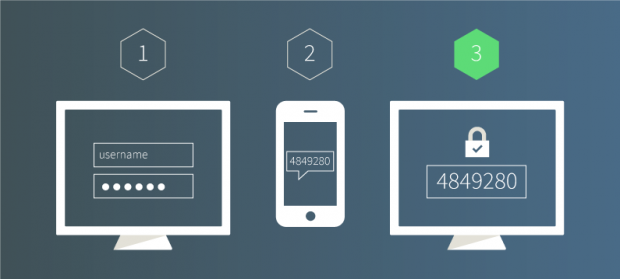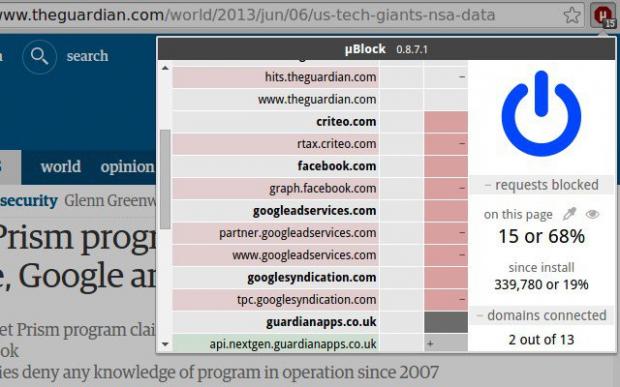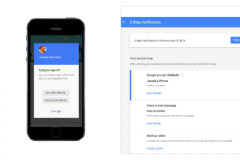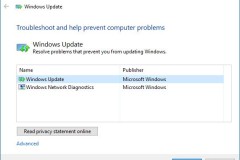- Đặt một mật khẩu mạnh, và sử dụng môt trình quản lý mật khẩu

Một mật khẩu an toàn có thể là “hồi chuông báo tử” đối với các hacker cố gắng cướp quyền truy cập vào máy tính hoặc tài khoản trực tuyến của bạn. Hãy dùng một mật khẩu dễ nhớ, nhưng cũng phức tạp và độc đáo. Việc sử dụng một mật khẩu cho nhiều tài khoản cũng rất nguy hiểm. Nếu một tài khoản bị xâm nhập, điều đó đồng nghĩa với việc các tài khoản khác cũng có thể chung số phận.Bạn có thể sử dụng các trình quản lý mật khẩu như LastPass và 1Password giúp bạn loại bỏ các mật khẩu đã dùng lại, giảm thiểu việc bạn bị mất tài khoản bởi các công cụ như keyloggers.
- Gỡ bỏ các phần mềm độc hại
Kể cả với một máy tính mới toanh, bạn có chắc rằng sử dụng nó là an toan? Việc gỡ phần mềm và ứng dụng đã được cài đặt sẵn trước đó trong máy tính mới có thể tăng cường việc bảo mật. Sau khi Lenovo bị phát hiện việc đã cài đặt một công cụ theo dõi bí mật và mã hóa trên các máy tính của họ, nó đã gây nên một làn sóng chỉ trích dành cho các phần mềm rác được cài đặt sẵn. Việc gỡ bỏ các ứng dụng này và các chương trình chống virus giả có thể giảm việc bạn bị tấn công hoặc dính các phần mềm độc hại.
- Cài đặt xác thực 2 lớp cho các tài khoản online
Xác thực 2 lớp bằng cách gửi một mật khẩu thứ hai hoặc mã đến thiết bị bạn sở hữu và đáng tin cậy, chẳng hạn như chiếc điện thoại mà bạn đang sử dụng. Thiêt lập này cải thiện đáng kể vấn đề bảo mật, và làm cho hacker muốn truy cập vào tài khoản của bạn khó khăn hơn rất nhiều. Hầu hết các tài khoản trực tuyển hiện nay đều hỗ trợ xác thực 2 lớp, bao gồm Apple, Google, Facebook, Microsoft, và Yahoo. Và việc thiết lập nó chỉ mất vài phút.
- Kích hoạt mã hóa toàn bộ ổ cứng
Thiết lập mã hóa cho ổ cứng của bạn là một cách tương đối tốt với hầu hết các công cụ hack, và nó có thể cứu dữ liệu của bạn bị tấn công từ các hacker. Nếu không nhập đúng mật khẩu, dữ liệu của bạn sẽ bị xáo trộn và không thể đọc được.
Một vài mã nguồn mở như TrueCrypt là một trong những công cụ tốt nhất dù nó đã không còn được phát triển (Mặc dù về cơ bản vẫn được đánh giá là đáng tin cậy). Có nhiều lựa chọn khác, như VeraCrypt, được cho là công cụ tiếp nối đàn anh TrueCrypt. Bạn cũng có thể sử dụng Bitlocker của Microsoft và FireVault của Apple.
- Sử dụng Plugin HTTPS Everywhere dành cho Firefox, Chrome
Việc kết nối an toàn tới một trang web có thể bảo vệ sự riêng tư. Sử dụng một plugin gọi là HTTPS Everywhere trong Firefox hoặc Chrome để xem một phiên bản an toàn của trang web đó (nếu có).
Plugin này được tạo ra bởi Electronic Frontier Foundation, vì thế plugin này hoàn toàn có thể tin cậy. Hơn nữa, Firefox và Chrome cũng đi kèm tính năng tự động cập nhật, vì vậy chúng sẽ luôn cập nhật tính năng bảo mật mới nhất và các bản sửa lỗi.
- Gỡ cài đặt Java và khóa plugin Adobe
Hầu hết các trang web không sử dụng plugin. Thay vì chọn các tiêu chuẩn Web hiện đại, Java vẫn nổi tiếng về vấn đề lỗi và bảo mật. Vì thế, hãy gỡ bỏ nó nếu bạn biết rằng bạn không cần tới nó.
Trong khi đó, các ứng dụng như Adobe Flash và Adobe Reader cũng gây ra các vấn đề tương tự, nhưng vẫn được sử dụng rộng rãi. Cách đặt cược tốt nhất là hãy luôn để chúng cập nhật tự động.
- Sử dụng Tor cho các việc duyệt web ẩn danh
Tor, được biết đến như mạng ẩn danh, xáo trộn danh tính người dùng và làm cho lịch sử duyệt web không thể đọc được nếu bị truy cập từ phía bên ngoài. Sử dụng Tor có thể cải thiện đáng kể sự riêng tư của bạn. Nó là một trong những trình duyệt tốt, nếu không muốn nói là trình duyệt masker tốt nhất hiện nay.
- Luôn để máy tính của bạn cập nhật phiên bản mới nhất
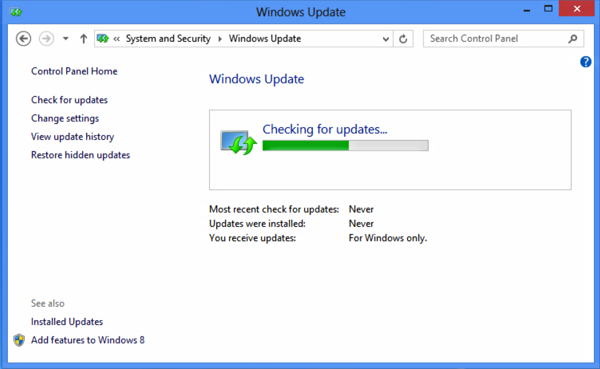
Hãy chắc chắn rằng hệ điều hành của bạn luôn cập nhật phiên bản mới nhất. Phần mềm độc hại có thể được cài đặt trên những máy tính chưa được vá lỗi, hoặc dùng chúng vào những hoạt động phi pháp mà bạn không hề biết. Được biết đến với cái tên “botnet”, chúng có thể ăn cắp dữ liệu và tài xuống các mạng khác bằng cách khiến đường truyền đó quá tải lưu lượng truy cập. Cập nhật phần mềm trên máy tính của bạn (kể cả Mac), có thể tránh được các phần mềm độc hại và botnet.
- Sử dụng ad-blocker
Cài ad-blocker vào trình duyệt của bạn, như Safari, Firefox hay Chrome, có thể giảm thiểu đáng kể số lượng theo dõi các cookies được cài đặt trên máy tính của bạn. Ad-blocker tốt nhất hiện nay là uBlock. Nó cũng là nguồn mở, vì thế các nhà phát triển khác có thể kiểm tra code của ad-blocker này.
10. Sử dụng một mang riêng ảo để dùng Wi-Fi công cộng
Thêm một lựa chọn kết nối mạng riêng ảo cho máy tính của bạn có thể củng cố việc bảo mật khi dùng các mạng Wi-Fi công cộng. Một dịch vụ miễn phí như Hotspot Shield cho máy tính của bạn kết nối thông qua một đường dẫn mã hóa để kẻ xấu không thể truy cập vào dữ liệu của bện trong cùng một mạng Wi-Fi. Nhược điểm khi sử dụng Hotspot Shield sẽ khiến tốc độ truy cập của bạn giảm đi một chút. Các dịch vụ khác như OPenDNS, cũng thêm một lớp bảo mật cho trình duyệt của bạn, cũng có thể lọc ra một số trang web độc hại.